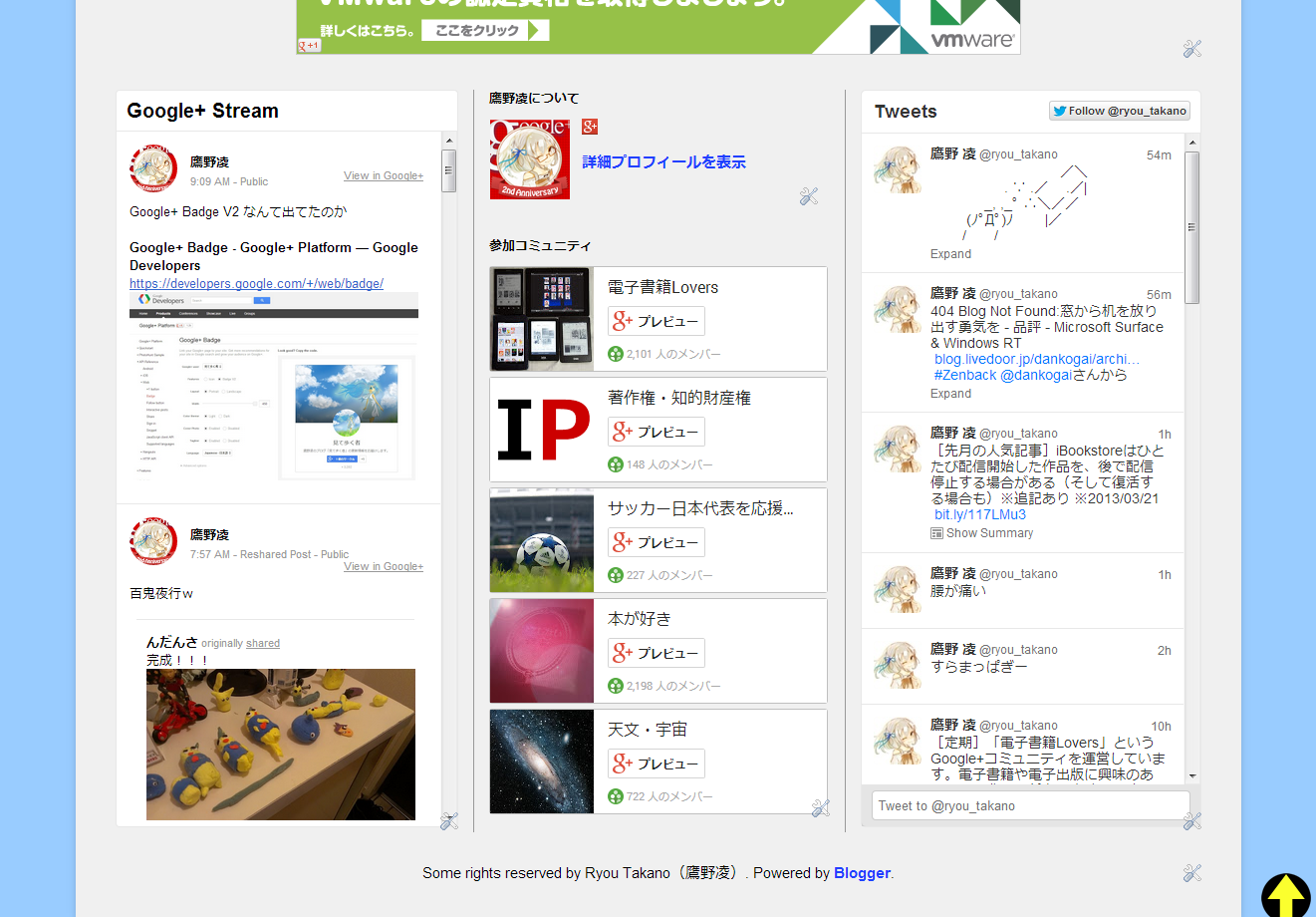Google Developers の Google+ Platform にある Google+ Badge が進化していました。プロフィールカードみたいな新しいデザインの追加と、コミュニティへの対応です。とくにコミュニティへの対応は、ブログ記事などで紹介するのに使えるので、とても嬉しい進化です。
というわけで、設置方法の解説と、せっかくなのでボクのお気に入りコミュニティを紹介してみます。
Google+ Badge の設置方法
Google Developers の Google+ community badge に解説がありますが、非常に簡単です。既に+1ボタンなどを設置済みで、https://apis.google.com/js/plusone.js の JavaScript を読み込むタグを埋め込み済みの場合は、1行で済みます。
<g:community href=”https://plus.google.com/communities/{communityId}”></g:community>
{communityId}は、コミュニティを開いた時のURLで調べられます。
ボクがオーナーのコミュニティ「電子書籍Lovers」の場合、communityId は 113129792513282667624 です。貼るタグは以下のようになります。
<g:community href=”https://plus.google.com/communities/113129792513282667624″></g:community>
これはデフォルトの表示で、レイアウトは portrait です。横長の landscape レイアウトにするには、タグを以下のように記述します。
<g:community href=”https://plus.google.com/communities/113129792513282667624″layout=”landscape”></g:community>
これ以外にも、画像の非表示(showphoto=”false”)や、オーナーの表示(showowners=”true”)や、キャッチフレーズの非表示(showtagline=”false”)、ダークテーマ(theme=”dark”)、横幅(width=”ピクセル数”)で、見た目の変更ができます。横幅は portrait の場合は 180から450ピクセル、landscape の場合は 273から450ピクセルの範囲です。
例えば以下のように記述すると、画像非表示・オーナー表示・キャッチフレーズ非表示・ダークテーマ・横幅450ピクセルになります。画像非表示・オーナー表示は portrait のみ対応で、キャッチフレーズは landscape だと自動的に非表示になるようです。
<g:community href=”https://plus.google.com/communities/113129792513282667624″showphoto=”false” showowners=”true” showtagline=”false” theme=”dark” width=”450″></g:community>
class=”g-community” で、CSSで指定することも可能なようです。
お気に入りコミュニティ
いま数えたら、ボクは64ヶ所参加してました。そのうちひとまず10ヶ所を紹介。
電子書籍を愛する人々のコミュニティです。電子書店・自炊・個人出版・おすすめ電子書籍・ガジェットなどなどeBook・ePublishの話題ならなんでも。オーナーはボクです。
本好きの本好きによる本好きのためのコミュニティです。本に関係ある事柄なら基本ノージャンル、なんでもオッケー。オーナーは神楽坂らせんちゃんさん。
宇宙・天文に関係する情報交換の場。軽いネタからコアな考察までいろいろです。オーナーはJohn Kさん。
著作権・知的財産権に関する情報交換の場。オーナーは枕賢さん。
サッカー日本代表を応援するコミュニティ。試合の日は実況の場になります。オーナーはボクです。
「変な電子書籍っていろいろあるから読んでみようや」結社のGoogle+分室です。コミュニティのオーナーはボクですが、変電社の社主代理はYasushi Mochidaさんです。
街中で撮った犬や猫の写真を見せ合ってニヤニヤするコミュニティ。「自分で撮った写真のみ」というのがポイント。オーナーはK. Inumiyaさん。
街を歩いててツッコミたくなったら写真撮ってみせあうコミュニティ。こちらも「自分で撮った写真のみ」というのがポイント。オーナーはK. Inumiyaさん。
アニメの感想を語りあったり、質問したり、素晴らしいシーンを共有するコミュニティ。オーナーは雪野りとまさん。
ビールに関するあれやこれやの情報を共有するコミュニティ。オーナーはTakahiro Hiranoさん。
コミュニティへ参加をしたらまずやるべきこと
「このコミュニティについて」の説明文を読もう
それぞれのコミュニティには、オーナーが定めたローカルルールが存在している場合があります。だからまず「このコミュニティについて」の説明文を読みましょう。また、「管理人からのお知らせ」といったカテゴリが用意されている場合もあります。コミュニティのルールに従わない場合、投稿を削除されたり、参加を拒否されたりする可能性もありますので、注意しましょう。
ストリームへ流す投稿量を調整しよう
コミュニティの設定(歯車アイコン)から、ホームのストリームへ流す投稿量が調整できます。初期状態は[標準]になっていますが、けっこう間引かれている感じがします。
ホームのストリームでコミュニティの投稿が見られるとラクなので、この設定は[多め]にしておいた方がいいと思います。
せっかくだから投稿してみよう
SNSで情報を発信しない人は、その存在を他の人に認知してもらえません。もちろん「見てるだけでも楽しい」というのは間違いではないですが、SNS を一部しか楽しめていないとも言えます。
もっと言えば、情報は発信している人の元に集まります。例えば、気になったニュース記事のリンクを貼り付け、自分の意見を付け加えて投稿してみましょう。そのニュースや、あなたの意見に刺激された他の方から、違った視点を提示されたり、知らない情報を教えて貰えたりするのです。
そういった「交流」こそが、SNSの醍醐味だと思います。
posted with amazlet at 13.06.29
見て歩く者 (2013-03-19)
売り上げランキング: 11,124